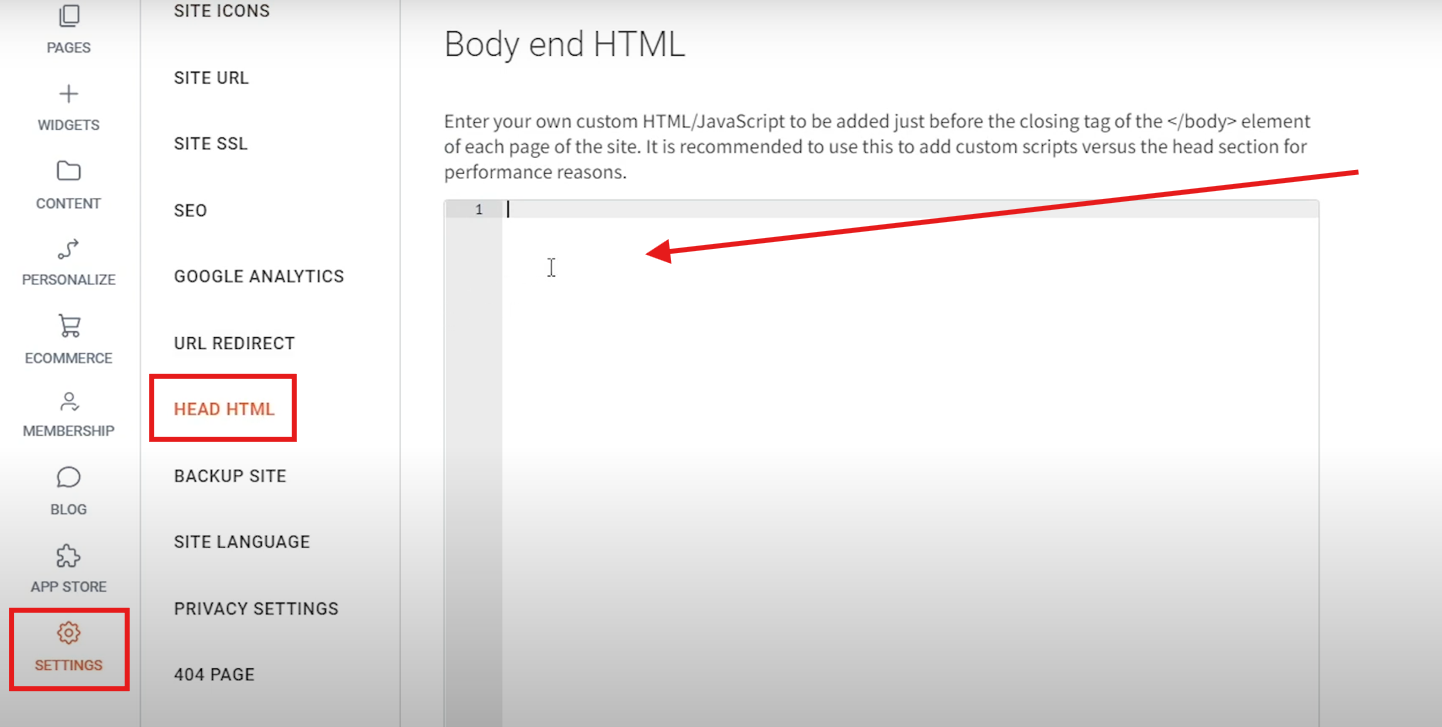Duda Barrierefreiheit: Tabnav Widget-Integrationsanleitung
Schnellstart
In dieser Anleitung zeigen wir Ihnen die einfachen Schritte zur Implementierung des Tabnav AI-Widgets auf der Duda-Plattform. Bitte stellen Sie sicher, dass Sie den Widget-Code bereit haben und Zugang zum Verwaltungsbereich Ihrer Website besitzen.
Schritt
Melden Sie sich zunächst bei Ihrem Tabnav-Dashboard an und laden Sie den Snippet-Code herunter. *Wenn Sie mehrere Websites haben, können Sie denselben JavaScript-Code verwenden, solange sie zum selben Projekt gehören.
Schritt
Melden Sie sich beim Duda-Editor an und navigieren Sie zur linken Seitenleiste. Klicken Sie auf „Einstellungen“ und wählen Sie dann „Head HTML“. Fügen Sie den Tabnav KI-Plugin-Code in das Textfeld ein.
Klicken Sie auf „Speichern“, um die Änderungen zu übernehmen.
Mission erfüllt!
Das Tabnav AI-Barrierefreiheits-Widget ist jetzt auf Ihrer Website verfügbar. Bitte besuchen Sie Ihre Website und überprüfen Sie, ob es angezeigt wird. Falls nicht, überprüfen Sie die folgende Checkliste.
Widget-Verfügbarkeits-Checkliste
Wenn das Widget weiterhin nicht sichtbar ist, wenden Sie sich bitte an unser Support-Team unter support@tabnav.com.